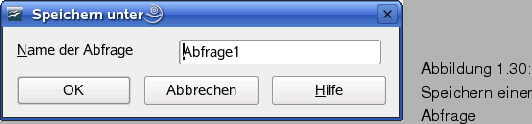
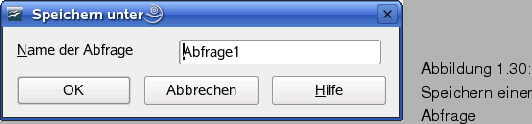
Sie können die Schaltfläche Speichern der Symbolleiste im Design-Bereich (dort, wo die Tabellenfenster eingeblendet werden) oder den Befehl Speichern im Menü Datei des Designfensters wählen, um den Entwurf der Abfrage zu speichern. Office zeigt ein Dialogfeld (Abb. 1.30), in dem Sie einen Namen für die Abfrage eingeben.
Falls Sie das Fenster des Abfrageentwurfs schließen, ohne die Abfrage vorher gesichert zu haben, erscheint ein Dialog mit der Frage, ob die Abfrage zu speichern ist. Falls Sie diesen Dialog über die Ja-Schaltfläche bestätigen, werden die Änderungen gesichert. Bei einer neuen Abfrage erscheint dann ebenfalls ein Dialog, in dem Sie einen Namen für die Abfrage eingeben können.
Um eine Abfrage zu kopieren und unter neuem Namen zu speichern, müssen Sie sie zuerst laden. Hierzu klicken Sie sie im Datenquellen-Explorer mit der rechten Maustaste an und wählen im Kontextmenü den Befehl Abfrage bearbeiten. Im Fenster der Design-Ansicht wählen Sie anschließend den Befehl Speichern unter des Menüs Datei bzw. die Schaltfläche Speichern als der Designer-Symbolleiste. Dann lässt sich per Dialogfeld ein neuer Name für die Abfrage vorgeben.
Die Abfrage wird in allen Fällen unter dem angegebenen Namen im Zweig Abfragen des Datenquellen-Explorers sowie des Base-Fensters hinterlegt. Später genügt dann ein Mausklick auf diesen Eintrag, um die Abfrageergebnisse in der Datenansicht anzuzeigen.